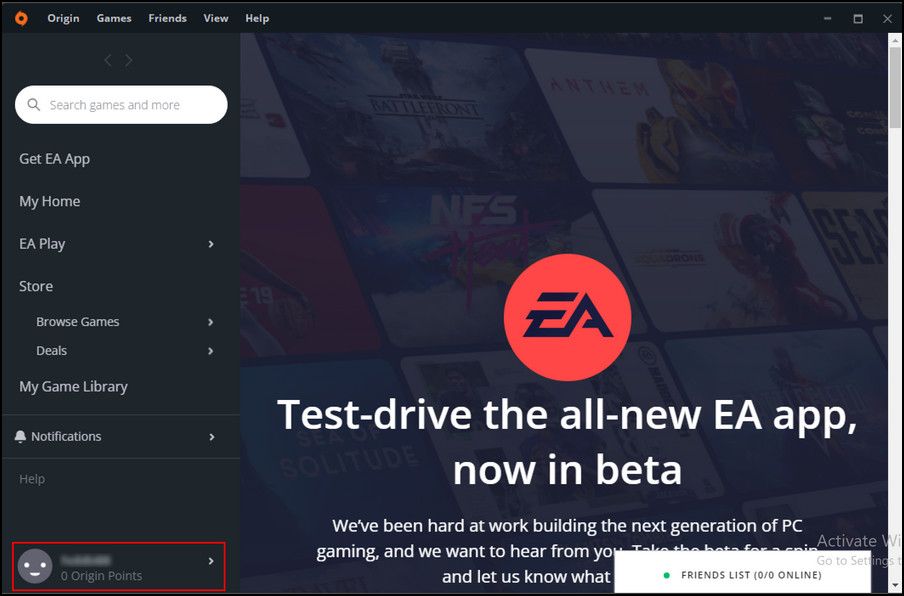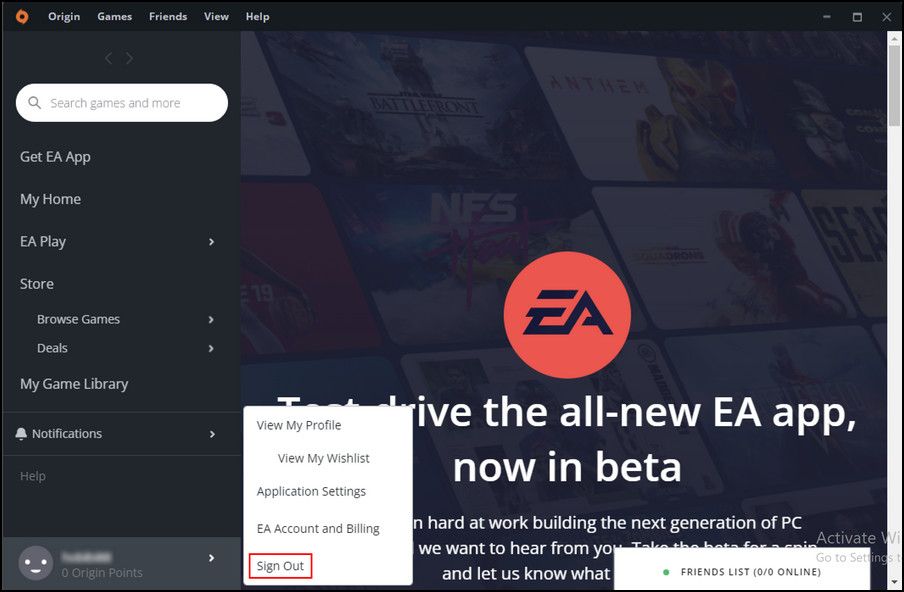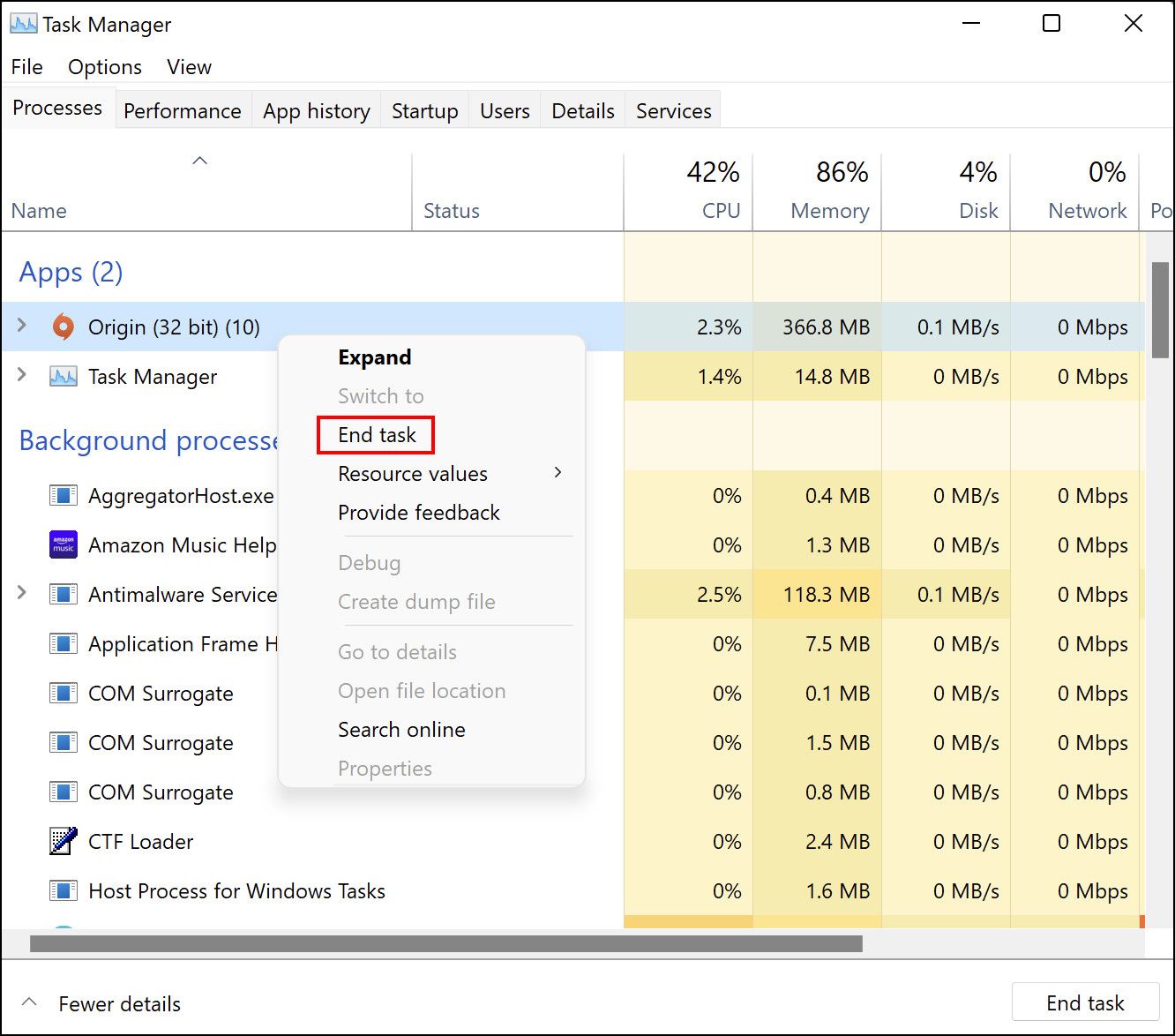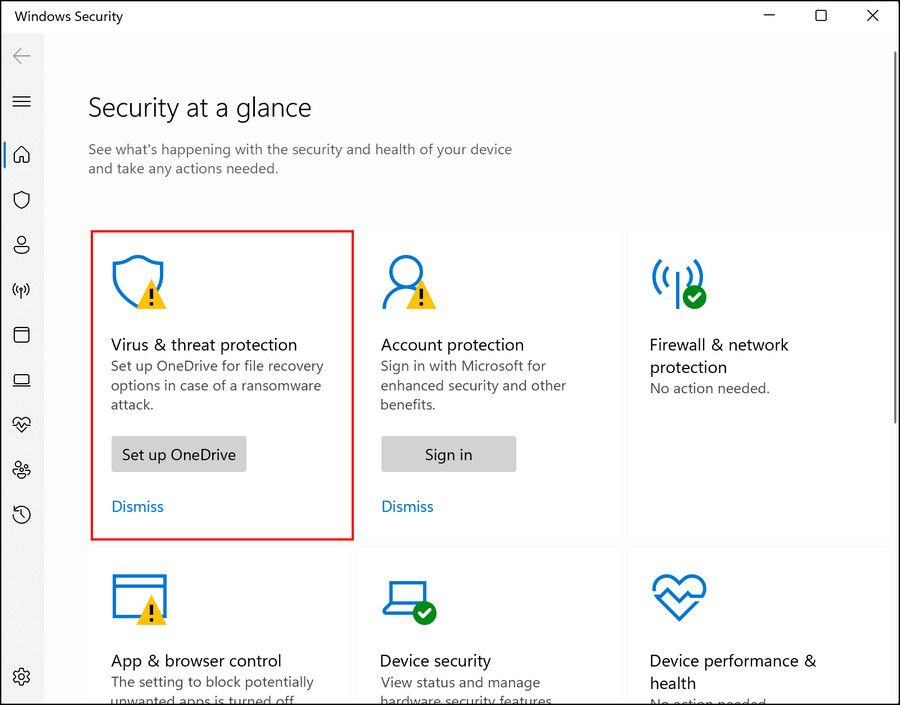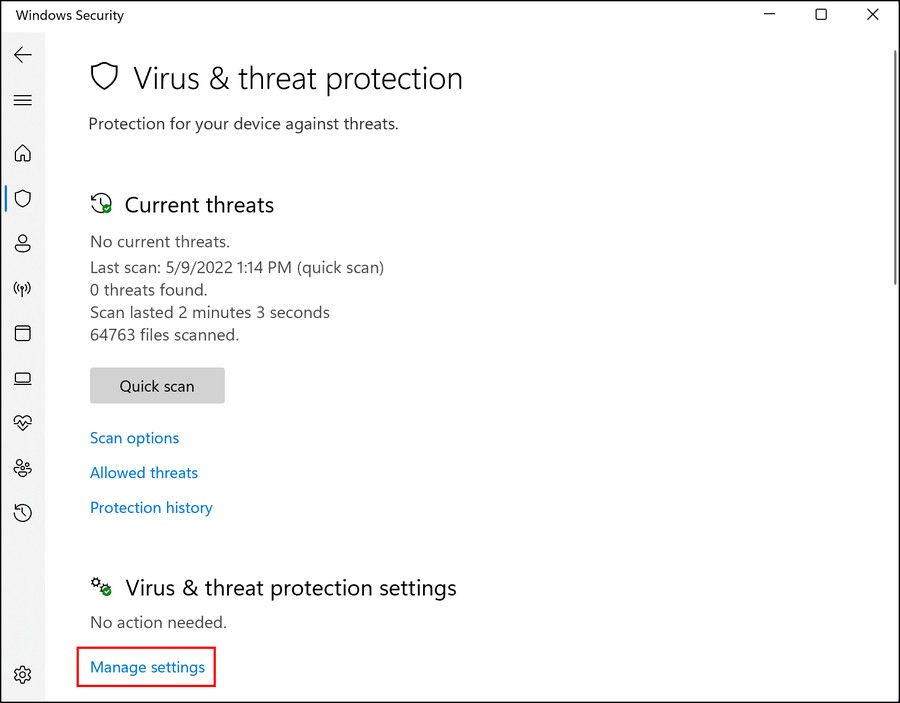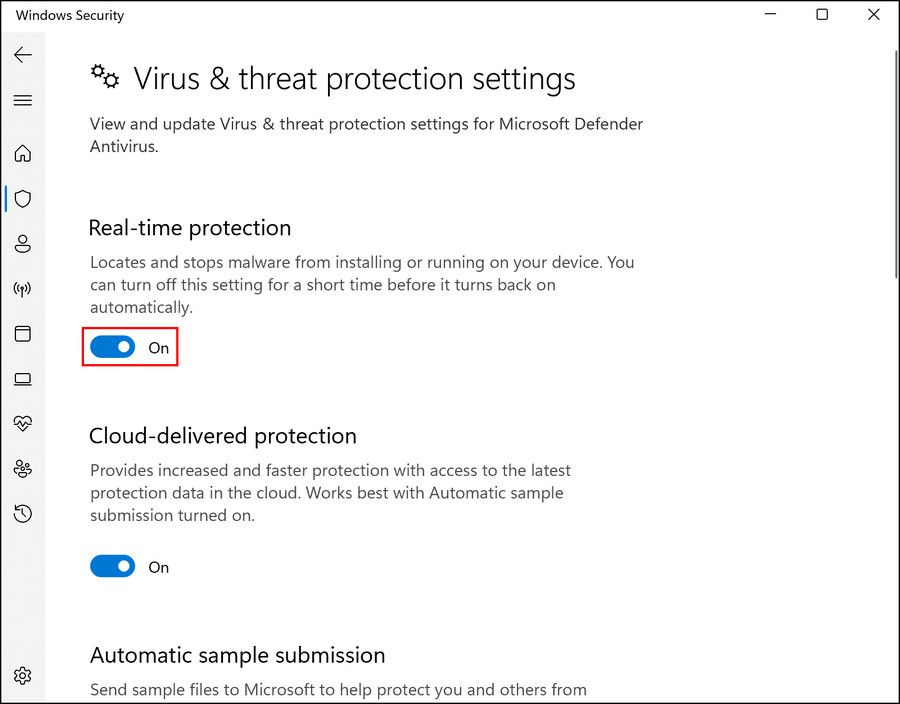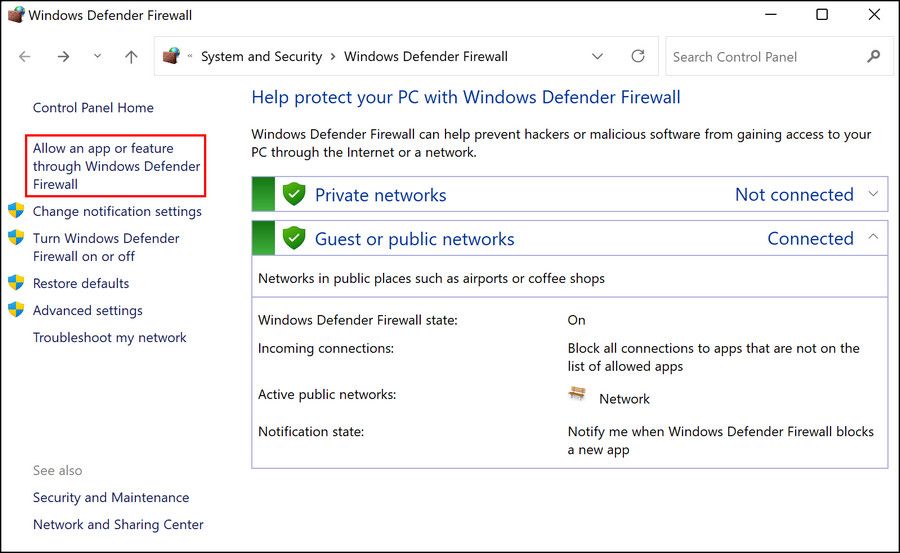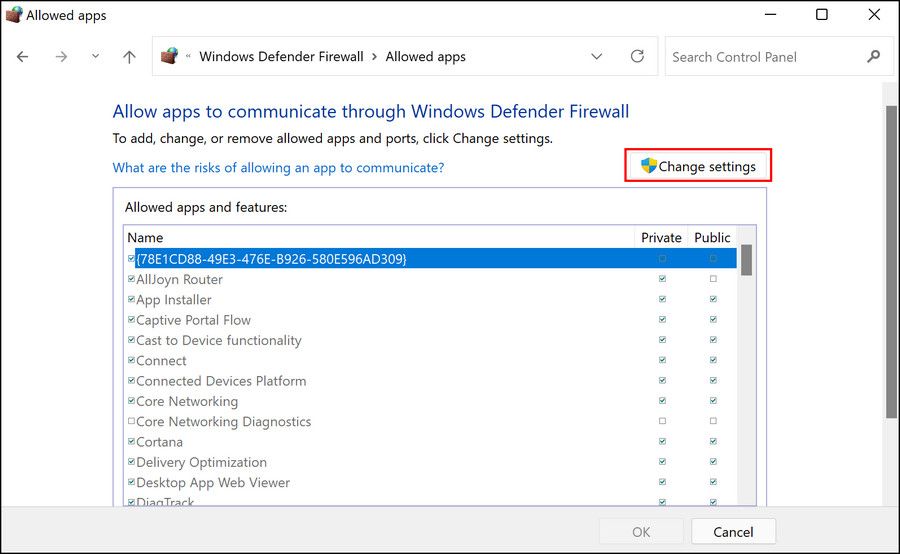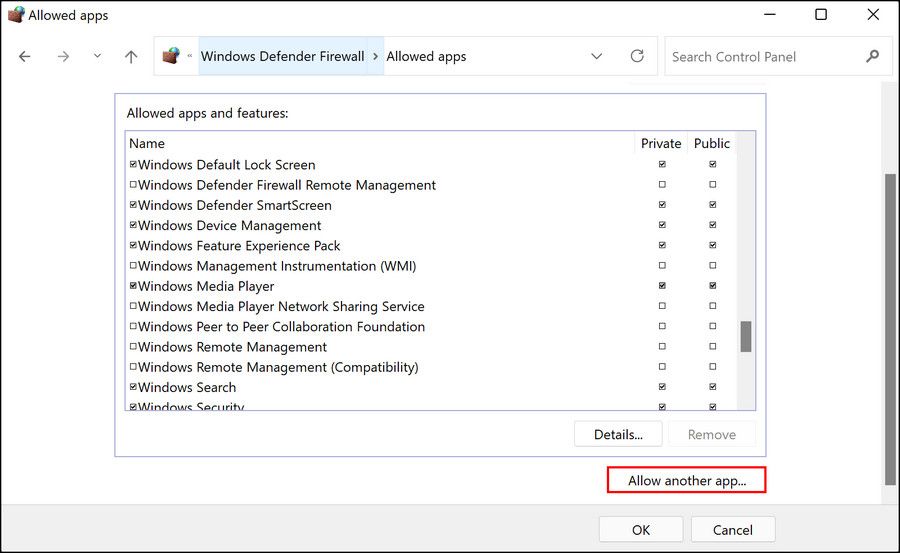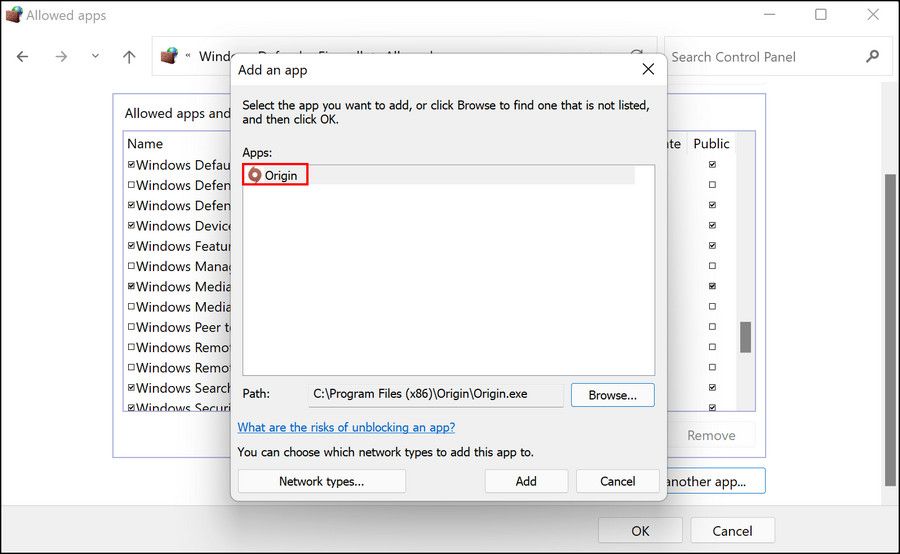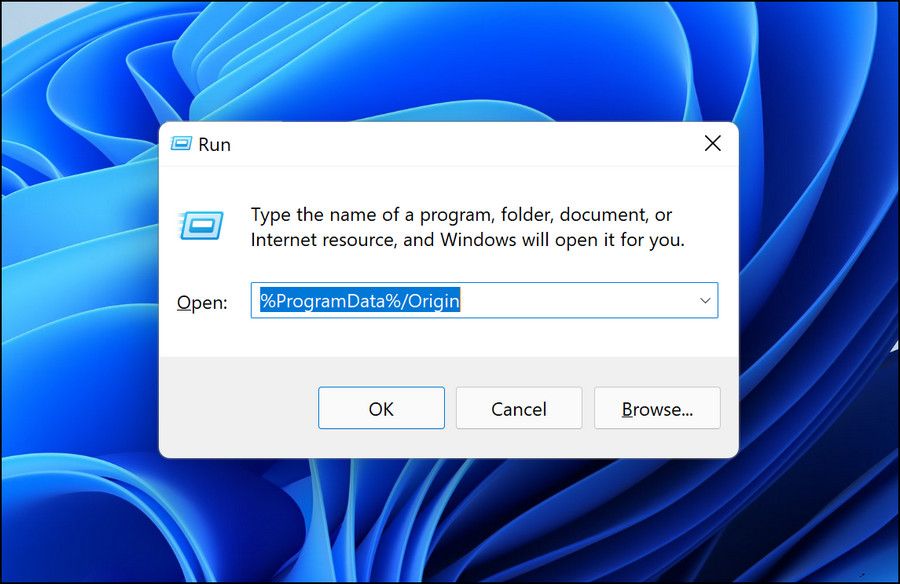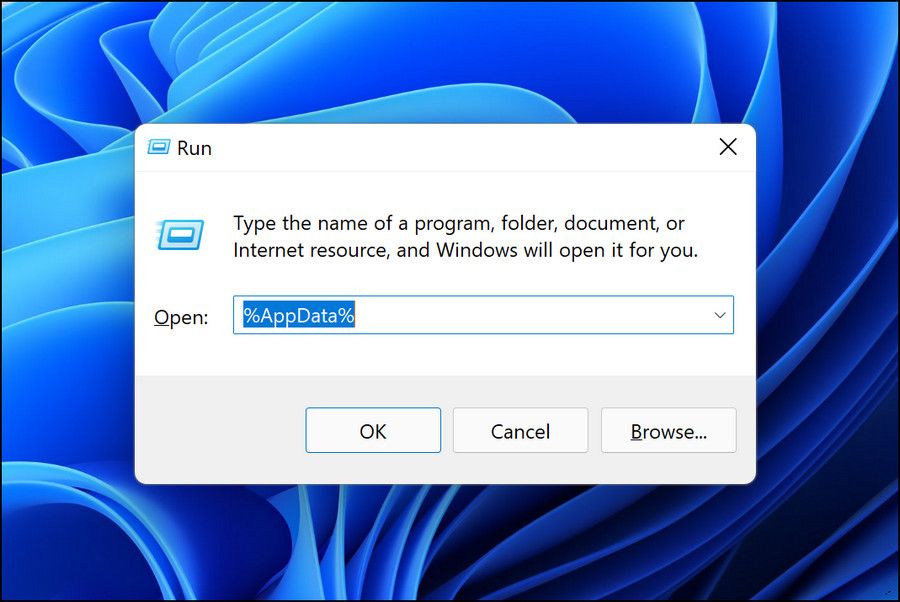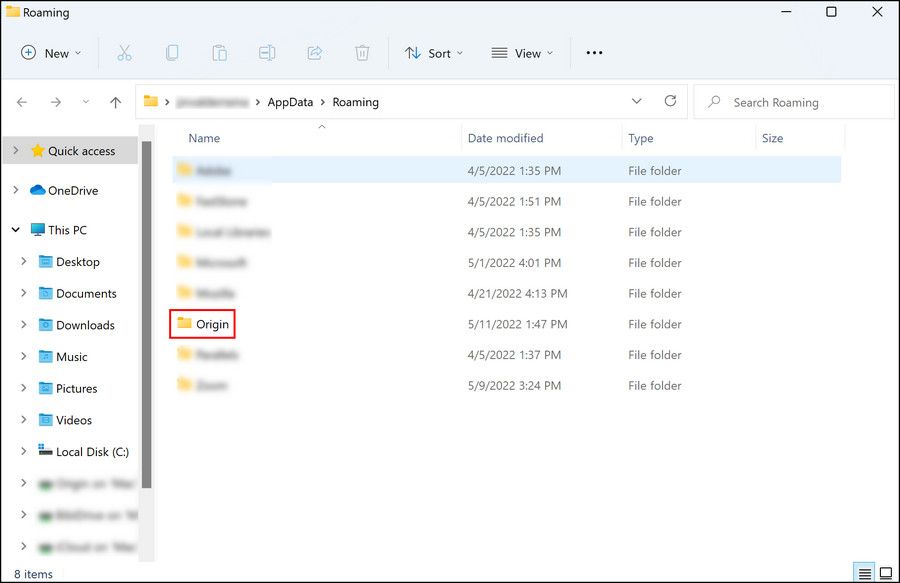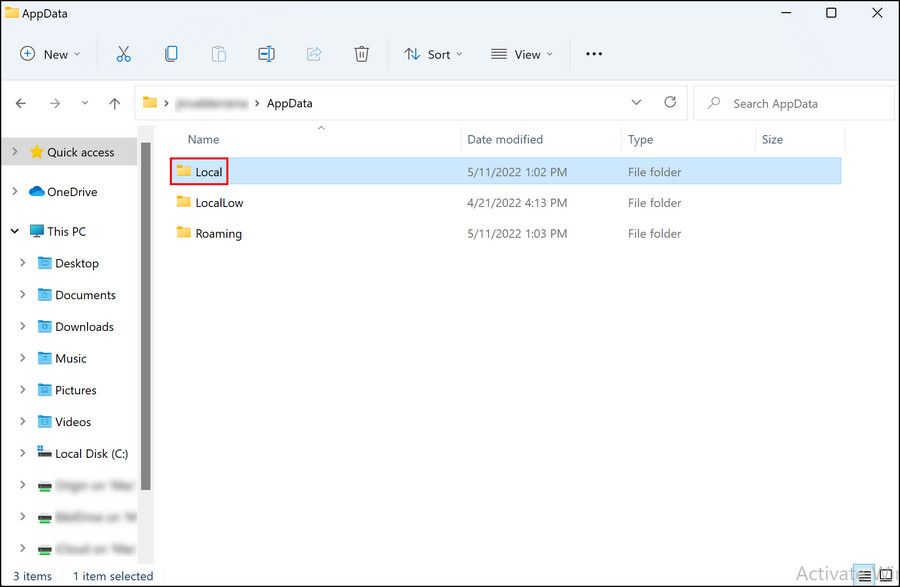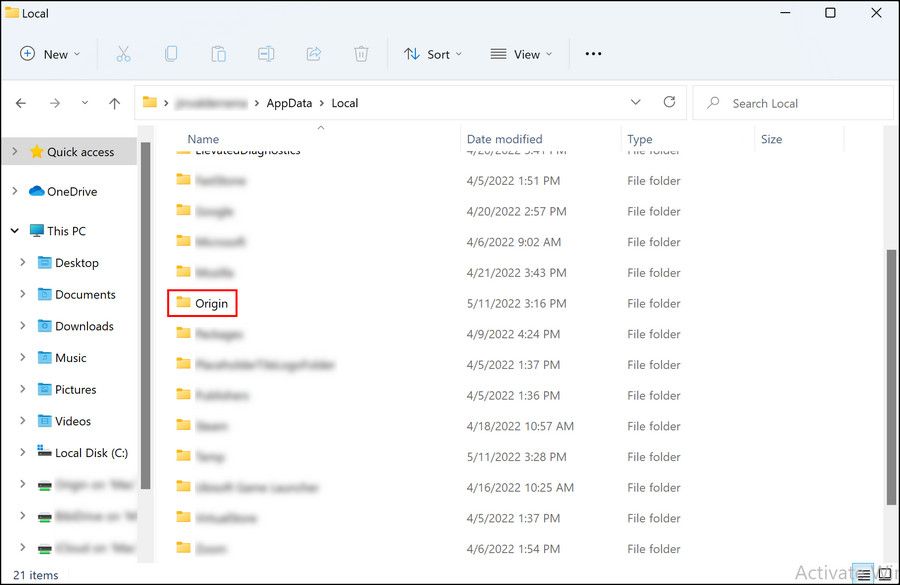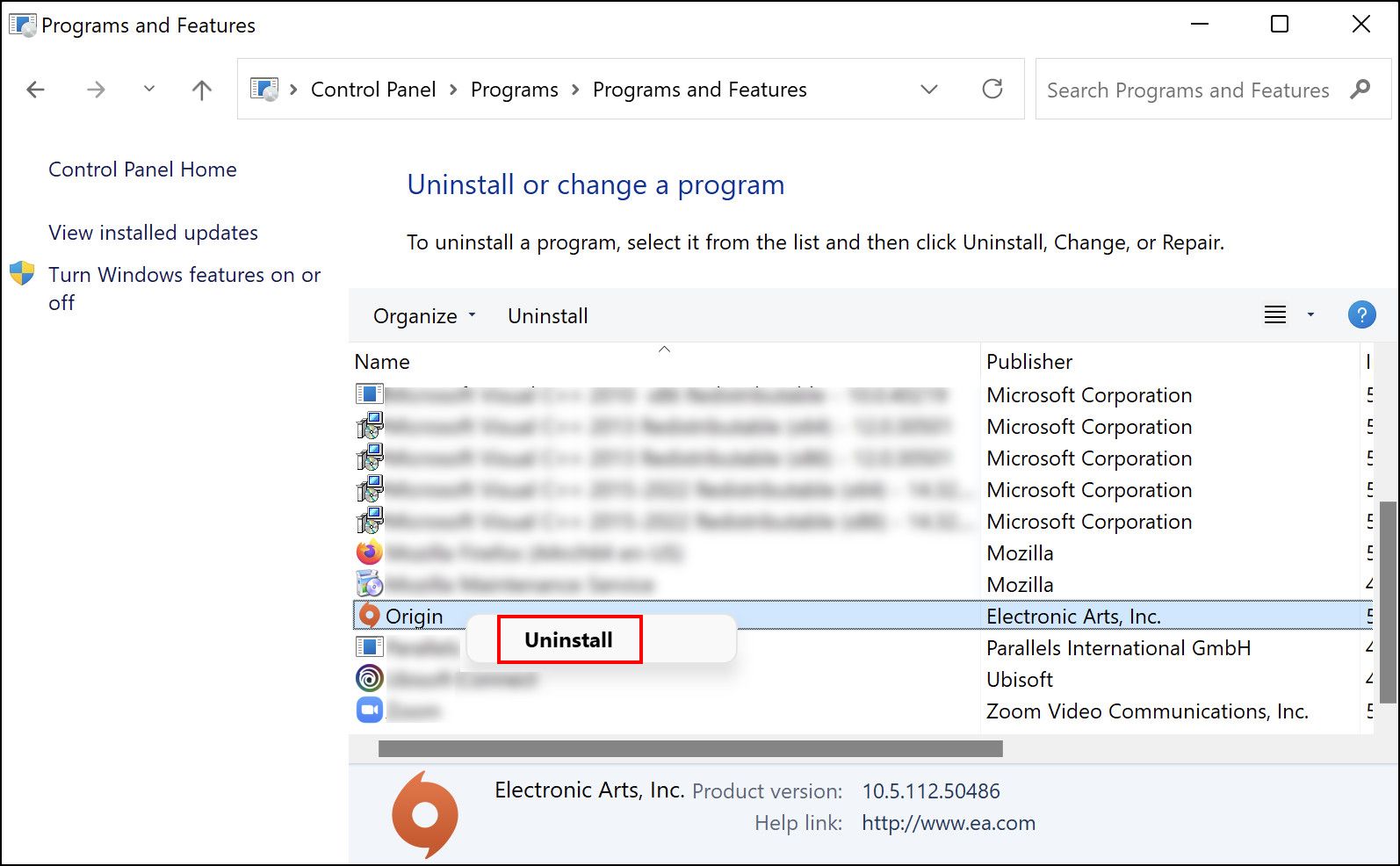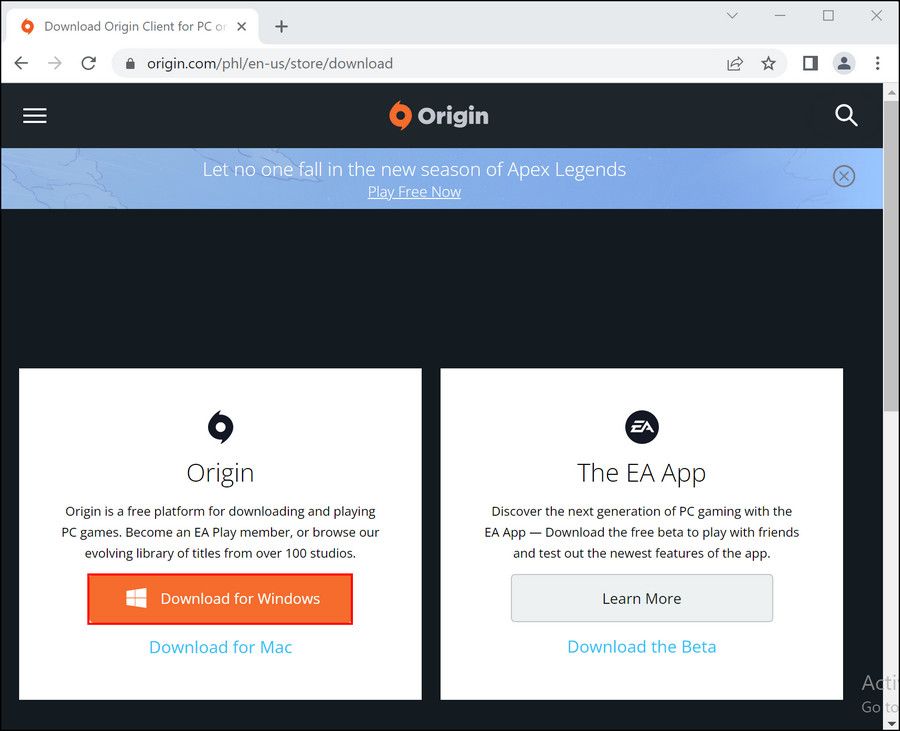Як позбутися помилки походження 327683:0 у Windows
Хоча Origin є чудовим джерелом для ігор, ви можете зіткнутися з неприємними помилками, коли намагаєтеся встановити нову гру чи оновити вже встановлену. Однією з таких поширених помилок інсталяції оновлення є 327683:0, яка зазвичай спричинена надмірно захисним антивірусом, тимчасовими помилками в програмі та пошкодженим кеш-пам’яттю Origin.
Оскільки в самій помилці не згадується, що її може спричинити, визначити її причину та знайти правильне рішення може бути складно. Однак нижче ми перерахували деякі з найефективніших рішень для цієї помилки.
1 Вийдіть із системи та поверніться до Origin
Бувають випадки, коли профілі користувачів у певних програмах заражаються тимчасовою помилкою під час їх роботи, що заважає їм функціонувати належним чином. Оскільки ці помилки є тимчасовими, у більшості випадків ви можете позбутися їх, просто вийшовши з програми, а потім увійшовши знову.
Ось чому ми рекомендуємо вам спробувати вийти зі свого ігрового клієнта, а потім увійти знову, перш ніж переходити до більш складних методів усунення несправностей. Ось як ви можете це зробити:
-
Запустіть Origin і натисніть на Origin у верхньому лівому куті вікна.
-
Виберіть Вийти з контекстного меню.
-
Після успішного виходу з програми перейдіть до диспетчера завдань і на вкладці «Процеси» знайдіть «Походження».
-
Клацніть його правою кнопкою миші та виберіть Завершити завдання.
-
Потім знову запустіть Origin і знову ввійдіть у свій обліковий запис.
Якщо це не допомогло, перейдіть до наступного способу, наведеного нижче.
2 Вимкніть антивірус і Windows Defender
У деяких випадках користувачі повідомляли, що їхні антивірусні програми заважали належному функціонуванню Origin. Зазвичай це трапляється, коли антивірусна програма виявляє деякі легітимні процеси як загрози та блокує їх роботу через цю помилкову тривогу.
Це може статися як із сторонніми антивірусними програмами, так і з Windows Defender. Якщо ви використовуєте одну або обидві ці утиліти, ви можете спробувати вимкнути їх і перевірити, чи це допоможе.
1 Вимкніть сторонній антивірус
Якщо ви використовуєте антивірусну програму стороннього виробника, запустіть її та знайдіть у програмі опцію «Тимчасово вимкнути антивірус». Якщо з’явиться підказка, підтвердьте свою дію, щоб продовжити.
Етапи цього методу можуть відрізнятися залежно від типу антивірусної програми, яку ви використовуєте, але основний принцип залишається незмінним. Після того, як ви вимкнете роботу програми, перейдіть до Origin і спробуйте виконати дію, яка раніше спричиняла помилку.
2 Вимкніть Windows Defender
Захисник Windows, як не дивно, добре справляється із захистом вашого комп’ютера, але іноді він також може втручатися в роботу програм після помилкового виявлення їх як шкідливих.
Ось як можна тимчасово вимкнути Windows Defender:
-
Введіть «Безпека Windows» в області пошуку на панелі завдань і натисніть «Відкрити».
-
У наступному вікні натисніть Захист від вірусів і загроз.
-
Натисніть Керувати налаштуваннями в розділі Параметри захисту від вірусів і загроз.
-
Потім вимкніть перемикач для захисту в режимі реального часу.
Ви також можете піти на крок вперед і дозволити Origin через брандмауер Windows Defender. Однак для цього переконайтеся, що ви ввійшли як адміністратор. Щоб продовжити, виконайте такі дії:
-
Введіть Брандмауер Windows Defender в області пошуку на панелі завдань і натисніть Відкрити.
-
Натисніть «Дозволити програмі або функції через брандмауер Windows Defender» на лівій панелі.
-
Натисніть Змінити налаштування.
-
У наступному вікні знайдіть Origin і поставте прапорці під розділами Public і Private.
-
Натисніть OK, щоб зберегти зміни.
-
Якщо ви не можете знайти Origin у списку, натисніть кнопку «Дозволити іншу програму» та перейдіть до розташування, де встановлено Origin.
-
Знайдіть Origin.exe та натисніть «Відкрити».
-
Потім натисніть кнопку Додати та натисніть OK.
Тепер ви можете запустити Origin і перевірити, чи зможете ви запустити його без обговорюваної помилки.
3 Запустіть Origin від імені адміністратора
Іншим рішенням, яке спрацювало для деяких користувачів, був запуск Origin від імені адміністратора. Іноді надання розширених дозволів дозволяє програмам безперешкодно виконувати свою роботу, а також є швидким і простим способом діагностики помилок програми.
Ось як ви можете запустити Origin від імені адміністратора:
- Клацніть правою кнопкою миші ярлик Origin на робочому столі.
-
У контекстному меню виберіть «Запуск від імені адміністратора ».
Крім того, ви також можете ввести Origin у пошуковій системі Windows і вибрати «Запуск від імені адміністратора» зі списку параметрів.
4 Очистіть вихідний кеш
Кеш — це тимчасові дані, які зберігаються додатками та програмами для використання в майбутньому. Ці дані зазвичай містять вашу реєстраційну інформацію, встановлені ігри та інші подробиці подібного характеру.
Ви також можете зіткнутися з помилкою Origin 327683:0, якщо кеш-файли Origin пошкоджені. У цьому випадку видалення цих файлів може допомогти вам.
Оскільки ці дані є тимчасовими, їх безпечно видалити.
Щоб очистити кеш Origin, виконайте такі дії:
-
Відкрийте діалогове вікно «Виконати», натиснувши Win + R.
-
Введіть %ProgramData%/Origin у текстовому полі Run і натисніть OK.
-
Коли ви перебуваєте в розташуванні Провідника файлів, видаліть увесь вміст цієї папки, крім папки LocalContent.
-
Після цього знову відкрийте «Виконати» та перейдіть до %AppData%.
-
Перейдіть до папки Roaming і видаліть там папку Origin.
-
Потім знову перейдіть до розташування %AppData% і цього разу перейдіть до локальної папки.
-
Також видаліть звідти папку Origin.
-
Нарешті перезавантажте комп’ютер і подивіться, чи помилку виправлено.
5 Перевстановіть Origin
Останній метод у нашому списку — це видалення Origin і його встановлення з нуля. Якщо ви зайшли так далеко, але все ще не можете вирішити проблему, виконайте такі дії, щоб перевстановити Origin:
-
Запустіть Панель керування та натисніть «Видалити програму», як показано нижче.
-
У наступному вікні знайдіть Origin зі списку програм на екрані та клацніть її правою кнопкою миші.
-
Виберіть «Видалити» з контекстного меню та дотримуйтеся вказівок на екрані, щоб продовжити.
-
Після видалення Origin перейдіть на сторінку завантаження Origin у браузері за умовчанням.
-
Натисніть кнопку Завантажити в розділі Windows і дочекайтеся завершення процесу.
Тепер ви можете перевірити, чи можете ви без проблем використовувати Origin у програмі EA Desktop .
Помилка оновлення джерела, тепер вирішено
Зазначені вище методи повинні допомогти вам оновити існуючі ігри. Обов’язково оновлюйте саму програму EA, оскільки застаріла програма може стати несумісною з системою та не працювати належним чином.